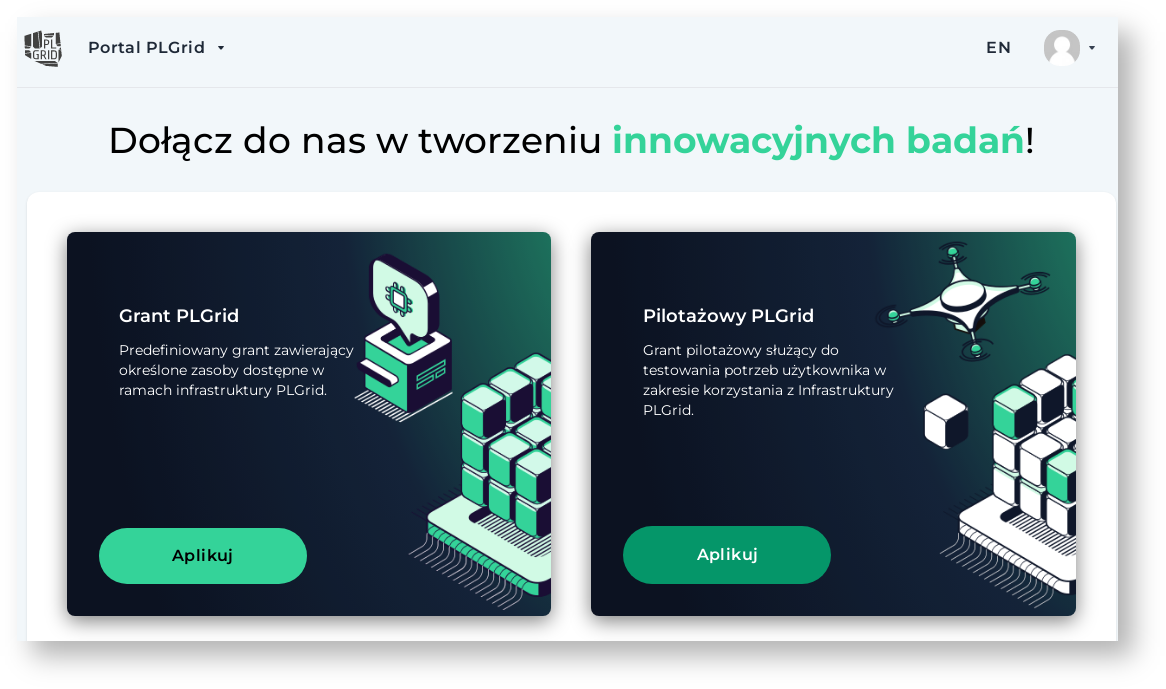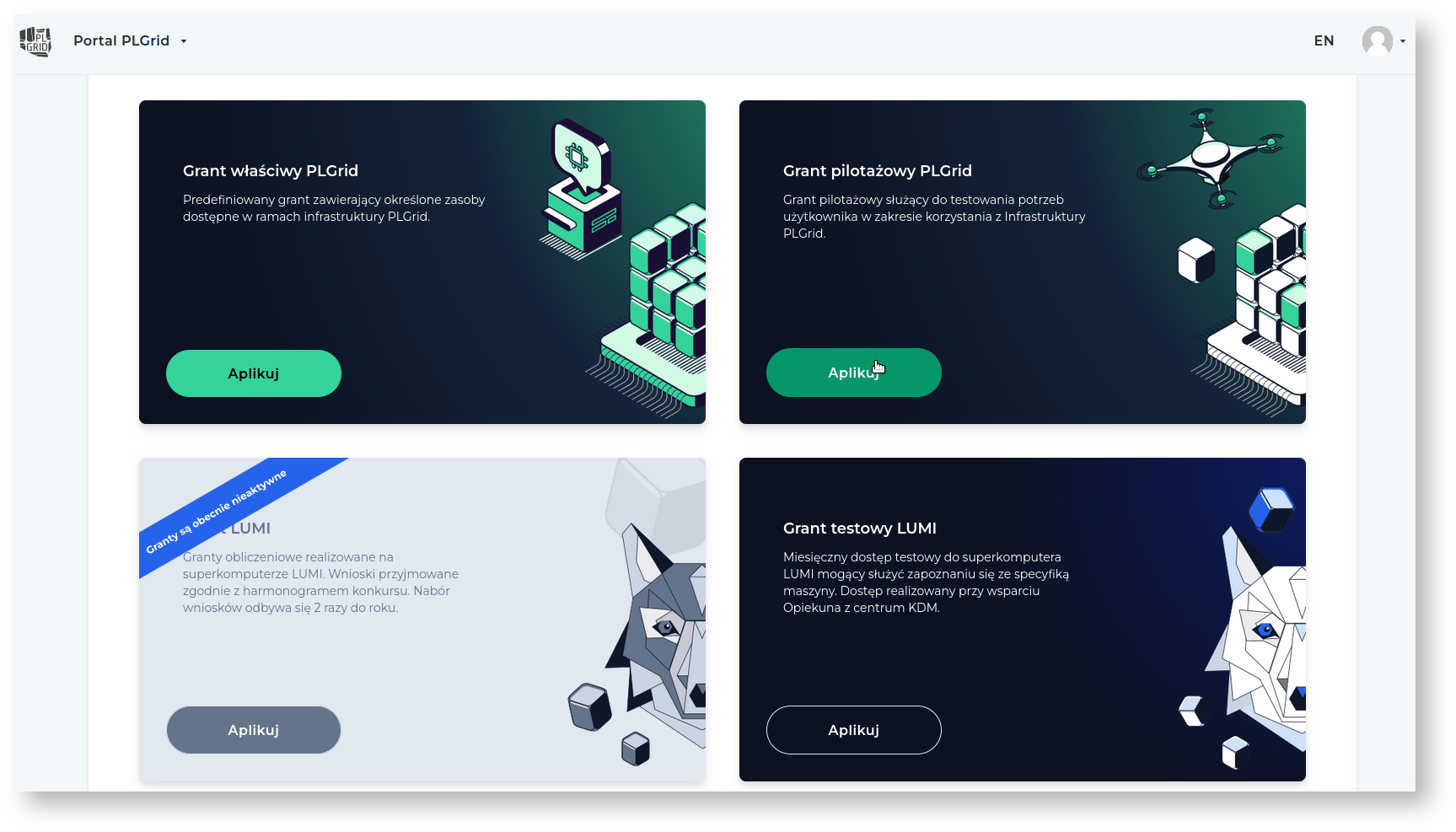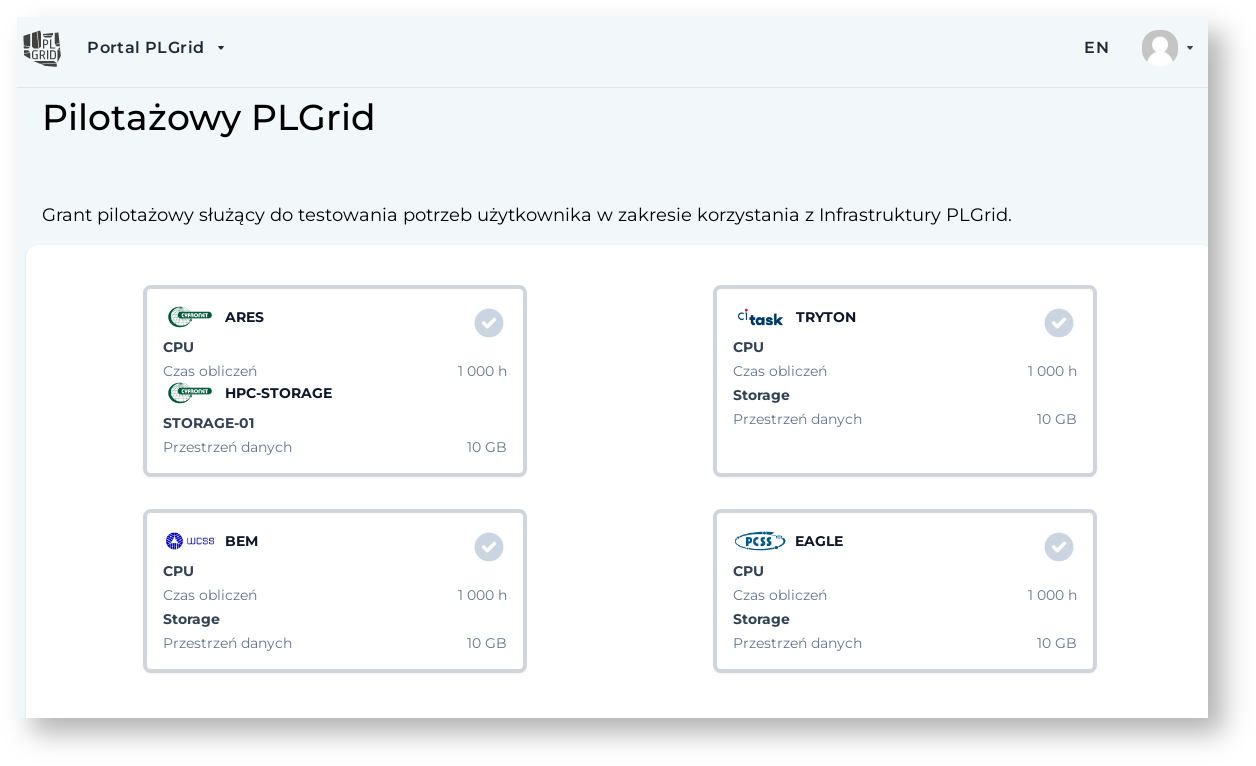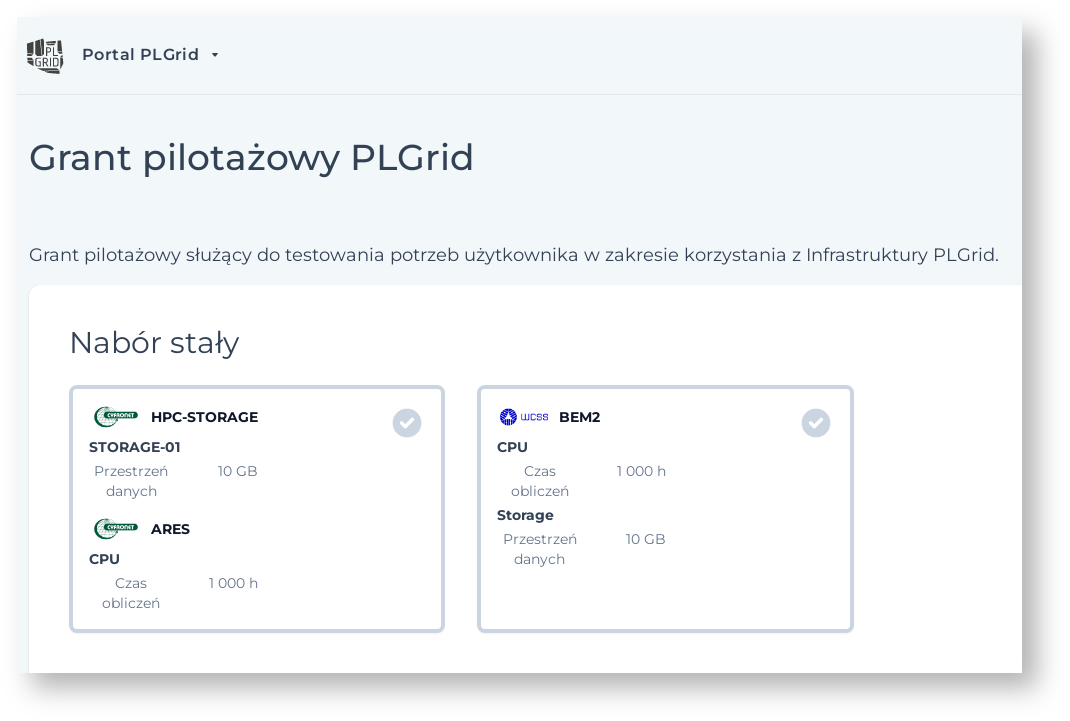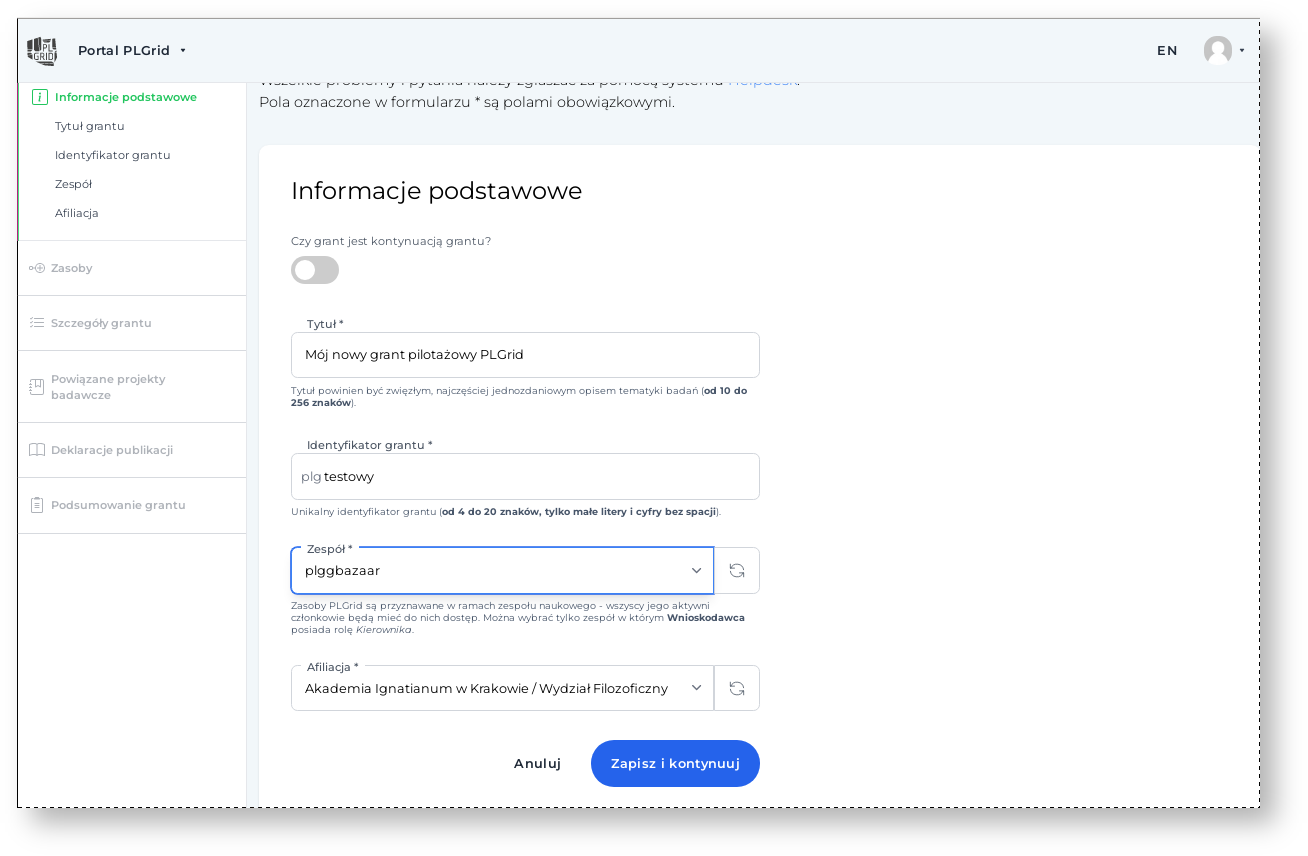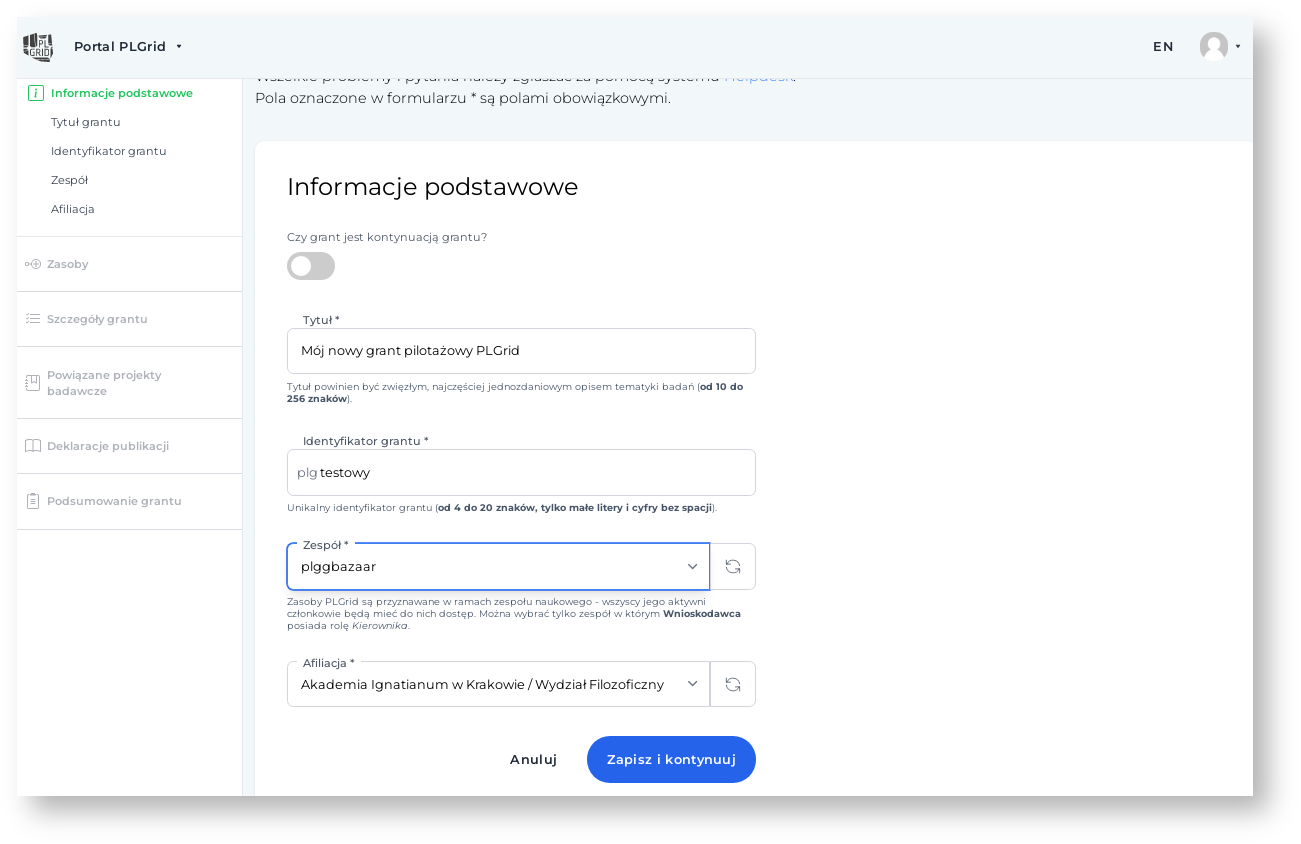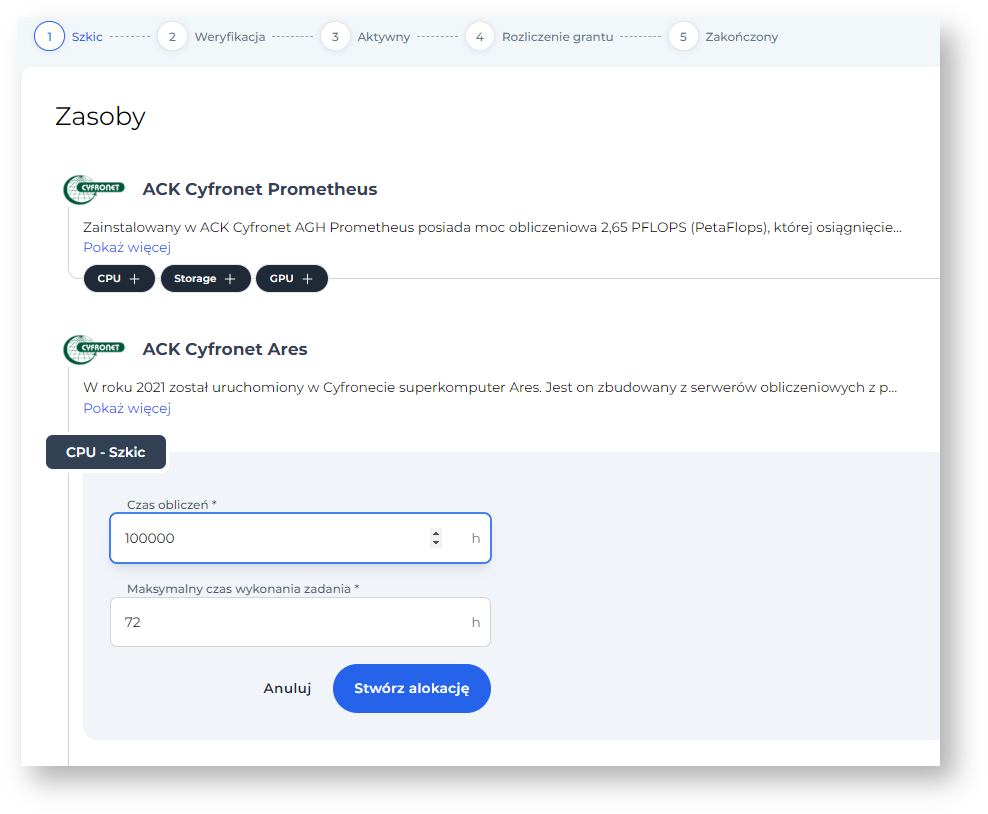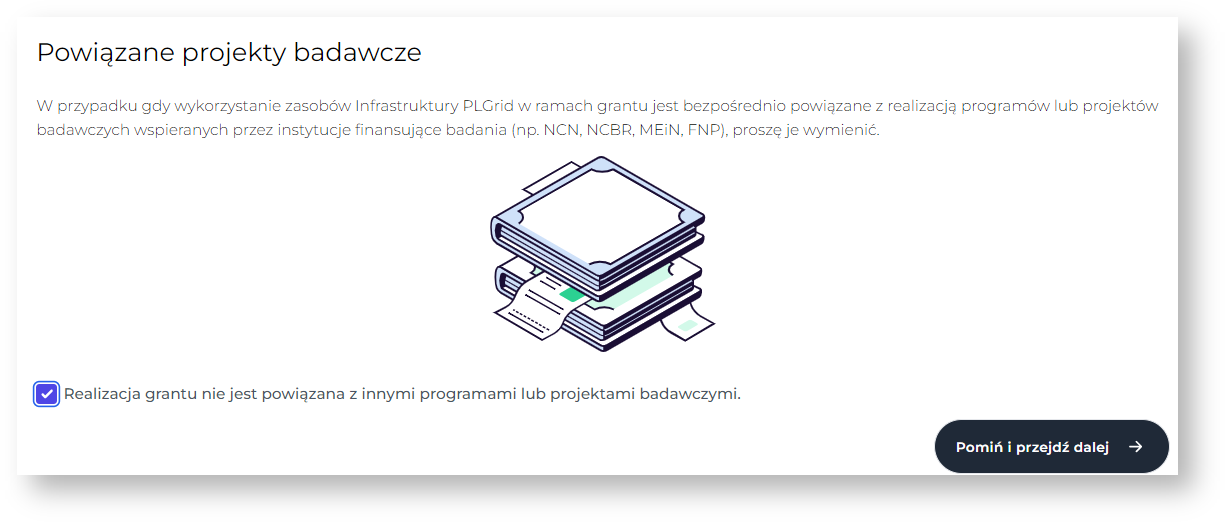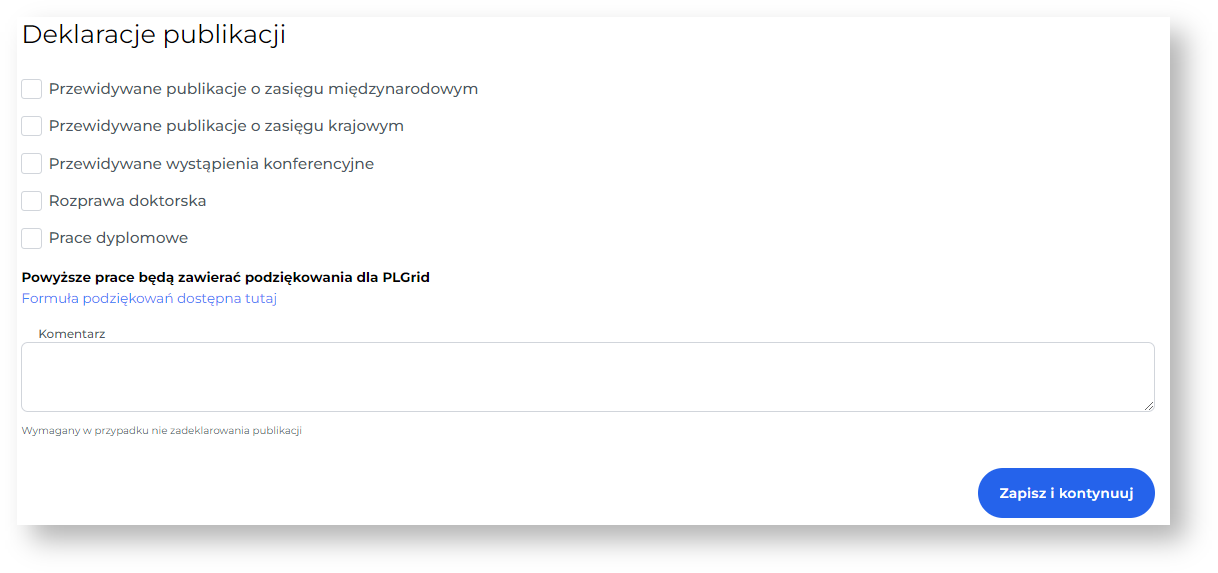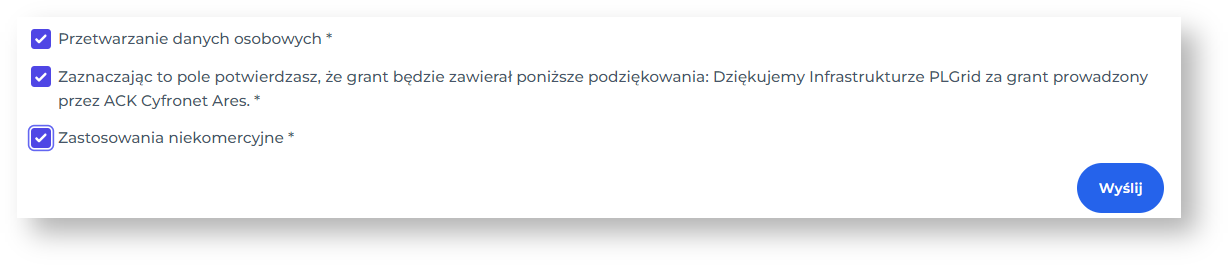Page History
| Table of Contents | ||
|---|---|---|
|
Podstawowe informacje
1.
Pilotażowy grant PLGrid PilotGrant pilotażowy PLGrid
- Wniosek o grant właściwy składa kierownik zespołu (musi być to zespół naukowy)
- Służy do przetestowania potrzeb Użytkownika w zakresie korzystania z Infrastruktury PLGrid.
- Umożliwia natychmiastowy dostęp do zasobów.
- W jego ramach użytkownikowi przysługuje: 1000 znormalizowanych godzin obliczeniowych i 10 GB przestrzeni dyskowej w każdym jednym z ośrodków PLGrid (ARES, TRYTON, BEM, EAGLE, z wyjątkiem klastra ATHENA BEM).
- Obowiązuje maksymalny czas wykonania pojedynczego zadania – 72 godziny
- Zasoby tego grantu można wykorzystać maksymalnie w ciągu roku.
- Nie można posiadać więcej niż jednego aktywnego grantu testowego pilotażowego jednocześnie.
- Grant podlega renegocjacjom.
- Grant podlega rozliczeniu.
- Publikacje powstałe w wyniku jego użytkowania należy zgłaszać za pomocą zakładki Rozliczenia.
2. Zespół naukowy
Granty w ramach Portalu PLGrid są powiązane z istnieniem zespołów naukowych.
Każdy nowy użytkownik, który zakłada konto oraz podaje swoją afiliację, automatycznie staje się kierownikiem osobistego zespołu.
Parametry zespołu naukowego są automatycznie ustawiane przez system (nie ma opcji ich edycji).
Parametry:
ID: plg-[plglogin bez przedrostka "plg-"]
Nazwa oraz opis: Zespół użytkownika [plglogin]
Typ: prywatny (inni, postronni Użytkownicy nie mogą go wyszukać za pomocą wyszukiwarki zespołów; Użytkownik ma możliwość swobodnego dodawania nowych członków do swojego zespołu)
- Członkowie: dany użytkownik, nowi dodani przez niego członkowie
- Status: aktywny (jeżeli jest to kolejny po 10-tym z kolei założony zespół, wymagana jest weryfikacja ze strony Operatora)
Aktywacja grantu pilotażowego PLGrid
Aby aktywować nowy grant pilotażowy, w przestrzeni Granty (po użyciu przycisku Nowy Grant) w zakładce Pilotażowy PLGrid należy kliknąć zielony przycisk Aplikuj.- Opis grantu jak "Cel naukowy", "Opis wykorzystania zasobów", oraz "Deklaracje publikacji" powinny być spójne z docelowymi już badaniami.
| Warning |
|---|
Grant powinien zawierać Temat badawczy oraz opisy (cel naukowy, opis wykorzystania zasobów), które dotyczą planowanych badań. Granty z opisem "testy" będą zwracane do poprawy. |
Wnioskowanie o Grant pilotażowy PLGrid
Proces wnioskowania o grant należy rozpocząć w przestrzeni Granty w Portalu.
Kliknij Nowy Grant w lewym menu, a następnie kafelek Grant pilotażowy PLGrid. Użyj znajdującego się poniżej, zielonego przycisk Aplikuj.
W następnym kroku konieczne jest określenie, w którym ośrodku ma być aktywowany grant Grant pilotażowy. Należy zaznaczyć ( zaznaczyć ) dany ośrodek, a następnie użyć przycisku Dalej.
W kolejnym kroku należy podać podaj podstawowe parametry nowego grantu:
- Czy jest on kontynuacją innego grantu (wybór: TAK/NIE)
- Tytuł nowego grantuTemat badawczy (zwięzły, najczęściej jednozdaniowy, opis tematyki badań zawierający sprecyzowane cechy badanego zjawiska)
- Unikalny identyfikator (ID) grantu
- Identyfikator zespołu, wybierany z listy istniejących
- Afiliację wnioskodawcy
a następnie użyć użyj przycisku Zapisz i kontynuuj, aby przejść do kolejnego widoku wyboru parametrów.
Przykładowy widok grantu pilotażowego zakładanego dla klastra ARES.
Po kliknięciu Zapisz i kontynuuj pojawi się widok wyboru zasobów dla wnioskowanego grantu:.
- CPU: Czas czas obliczeń (domyślny, edytowalny)
- CPU: Czas czas wykonywania zadania (domyślny, edytowalny)
- GPU: Czas obliczeń (domyślny, edytowalny)GPU: Czas wykonywania zadania (domyślny, czas obliczeń na kartach GPU (edytowalny)
- STORAGE (przestrzeń danych do wykorzystania)
W tym kroku wybierz (używając przycisków ze znakiem "+")
zasoby, z krótych planujesz skorzystać. Uzupełnij odpowiednie pola i Stwórz alokację.
Widok zasobów dla grantu pilotażowego
Po stworzeniu alokacji Przejdź dalej i wypełnij Szczegóły granu.
W nastepnym kroku możesz dodać powiązane projekty badawcze. Jeżeli realizacja grantu nie jest z nimi powiązana, zaznacz checkbox i Przejdź dalej.
Teraz określ Deklaracje publikacji, jakie (jak przewidujesz) powstaną z użyciem Infrastruktury PLGrid.
Jeżeli wniosek jest poprawnie uzupełniony, w lewym menu przy każdej sekcji będzie widoczna parafka.
W ostatnim kroku: Podsumowanie grantu zaznacz wymagane pola i Wyślij wniosek.
Po wysłaniu wniosek trafi do Operatora, który sprawdzi jego poprawność i przekaże Administratorowi do dalszej obsługi.
Gdy wniosek zostanie zweryfikowany, a zasoby przyznane, Status grantu zmieni się na Aktywny.